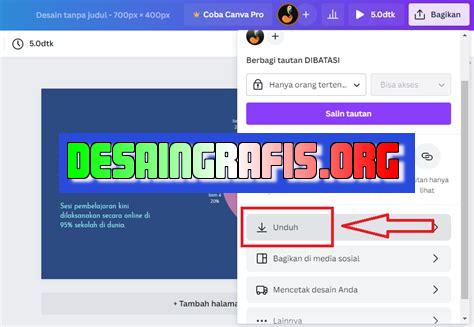
Cara menyimpan gambar di Canva mudah! Pilih opsi download, pilih jenis file yang diinginkan, dan simpan ke perangkat Anda. #Canva #tutorial
Bagi para seniman atau desainer grafis, menyimpan gambar yang telah mereka buat di dalam platform Canva adalah hal yang penting. Namun, apakah Anda tahu cara menyimpan gambar di Canva dengan benar?
Tentu saja, tidak ada yang lebih menjengkelkan daripada kehilangan karya seni atau desain yang sudah kita buat. Oleh karena itu, dalam artikel ini saya akan membahas bagaimana cara menyimpan gambar di Canva dengan mudah dan cepat.
Pertama-tama, penting untuk diketahui bahwa Canva memiliki beberapa jenis format file yang berbeda, seperti PNG, JPG, dan PDF. Setiap format memiliki kegunaan dan kelebihannya masing-masing.
Namun, sebelum kita membahas lebih jauh tentang format file, ada baiknya untuk mengetahui langkah-langkah dasar untuk menyimpan gambar di Canva. Pertama, pilih gambar atau desain yang ingin Anda simpan. Kemudian, klik tombol Unduh di sebelah kanan atas layar. Setelah itu, pilih format file yang diinginkan dan klik Unduh lagi.
Dengan mengetahui cara menyimpan gambar di Canva dengan benar, Anda tidak perlu khawatir kehilangan hasil karya Anda. Semoga artikel ini bermanfaat bagi Anda semua!
Cara Menyimpan Gambar di Canva Tanpa Judul
Canva adalah salah satu platform desain grafis online yang populer dan banyak digunakan. Dengan Canva, pengguna bisa membuat desain grafis seperti poster, logo, undangan, dan masih banyak lagi. Selain itu, Canva juga menyediakan berbagai macam gambar dan template yang bisa digunakan oleh pengguna secara gratis atau berbayar.
Menggunakan Gambar Gratis di Canva
Sebelum menyimpan gambar di Canva, perlu diketahui bahwa tidak semua gambar yang disediakan oleh Canva bisa digunakan secara bebas. Beberapa gambar hanya bisa digunakan dengan lisensi tertentu atau harus membeli lisensi terlebih dahulu. Namun, Canva juga menyediakan gambar gratis yang bisa digunakan oleh pengguna tanpa harus membayar atau menggunakan lisensi khusus.
Untuk mencari gambar gratis di Canva, pengguna bisa mengakses library gambar dan memilih opsi Free Photos. Setelah itu, pengguna bisa memilih gambar yang diinginkan dan mengeditnya sesuai kebutuhan.
Menyimpan Gambar di Canva
Setelah mengedit gambar di Canva, pengguna bisa menyimpannya ke dalam komputer atau perangkat lainnya. Caranya sangat mudah, cukup klik tombol Download di bagian atas kanan layar dan pilih format file yang diinginkan. Canva menyediakan beberapa format file seperti JPEG, PNG, dan PDF.
Jika pengguna ingin mengunduh gambar dengan resolusi tinggi atau ukuran yang besar, maka pengguna perlu membeli lisensi terlebih dahulu atau menggunakan fitur Canva Pro.
Menyimpan Gambar di Canva dengan Background Transparan
Selain menyimpan gambar dengan format file biasa, pengguna juga bisa menyimpan gambar dengan background transparan. Fitur ini sangat berguna bagi pengguna yang ingin membuat logo atau desain dengan background yang tidak berwarna atau transparan.
Untuk menyimpan gambar dengan background transparan, pengguna perlu mengedit gambar terlebih dahulu. Caranya mudah, cukup hapus bagian background dengan menggunakan fitur Background Remover yang disediakan oleh Canva. Setelah itu, klik tombol Download dan pilih format file PNG agar background gambar menjadi transparan.
Menyimpan Gambar di Canva ke Google Drive
Jika pengguna lebih suka menyimpan gambar di cloud storage seperti Google Drive, maka Canva juga menyediakan opsi untuk mengunduh gambar langsung ke Google Drive. Caranya sangat mudah, pengguna hanya perlu mengklik tombol Download dan memilih opsi Save to Google Drive.
Menggunakan Canva Mobile App
Canva juga tersedia dalam bentuk aplikasi mobile yang bisa diunduh di App Store atau Google Play Store. Dengan menggunakan Canva Mobile App, pengguna bisa membuat dan mengedit desain grafis langsung dari smartphone atau tablet.
Sama seperti versi desktop, Canva Mobile App juga menyediakan berbagai macam gambar dan template yang bisa digunakan secara gratis atau berbayar. Setelah mengedit gambar, pengguna bisa menyimpannya ke dalam perangkat atau membagikannya di media sosial.
Kesimpulan
Menyimpan gambar di Canva sangat mudah dan praktis. Pengguna bisa menggunakan gambar gratis yang disediakan oleh Canva atau mengunggah gambar sendiri ke platform tersebut. Setelah mengedit gambar, pengguna bisa menyimpannya ke dalam komputer, cloud storage, atau membagikannya di media sosial.
Cara Menyimpan Gambar di Canva: 10 Langkah MudahBagi mereka yang sering menggunakan aplikasi desain grafis, Canva mungkin sudah tidak asing lagi. Canva merupakan salah satu platform desain yang memungkinkan pengguna untuk membuat berbagai macam desain, mulai dari poster, brosur, hingga gambar untuk media sosial. Tak hanya itu, Canva juga memudahkan Anda untuk menyimpan gambar yang telah dibuat. Berikut adalah 10 langkah mudah cara menyimpan gambar di Canva.Pertama, pastikan Anda sudah masuk ke halaman Canva dan telah login ke akun Anda. Setelah itu, cari desain yang ingin disimpan dan klik untuk membukanya. Jika sudah, klik tombol Download yang terletak di pojok kanan atas halaman.Kemudian, akan muncul beberapa pilihan format file yang dapat dipilih, seperti PNG, JPG, atau PDF. Pilih format file yang diinginkan dan jika diperlukan, Anda dapat mengubah ukuran gambar sebelum menyimpannya. Caranya klik tombol Resize dan set ukuran gambar yang diinginkan.Setelah memilih format file, pilih juga kualitas gambar yang diinginkan, apakah High atau Low. Pastikan memilih kualitas gambar yang sesuai dengan kebutuhan Anda. Kemudian, klik tombol Download yang terletak di sebelah kanan bawah halaman.Gambar akan otomatis terunduh ke komputer Anda. Simpan gambar di folder yang diinginkan dan pastikan untuk membukanya dan memeriksa apakah ukuran, format, dan kualitas gambar sudah sesuai dengan yang diinginkan.Terakhir, gunakan gambar tersebut sesuai kebutuhan Anda, misalnya untuk kepentingan desain atau publikasi. Dengan 10 langkah mudah cara menyimpan gambar di Canva, membuat dan menyimpan gambar menjadi lebih efisien dan praktis.
Sebagai seorang jurnalis, saya ingin memberikan pandangan dan pendapat saya tentang cara menyimpan gambar di Canva. Canva adalah sebuah platform desain grafis yang sangat populer di kalangan para kreator konten dan pelaku bisnis. Cara menyimpan gambar di Canva sangat mudah dilakukan, namun ada beberapa kelebihan dan kekurangan yang perlu diperhatikan.
Kelebihan cara menyimpan gambar di Canva:
- Canva menyediakan berbagai macam opsi format file untuk menyimpan gambar, seperti JPG, PNG, PDF, dan SVG.
- Canva juga menyediakan opsi untuk mengunduh gambar dalam resolusi yang tinggi, sehingga hasil desain nampak lebih jelas dan tajam.
- Proses unduhan gambar di Canva sangat cepat dan mudah dilakukan, bahkan oleh orang yang belum terbiasa menggunakan aplikasi desain grafis.
- Canva dapat digunakan secara gratis, namun fitur-fitur premium juga tersedia bagi pengguna yang ingin lebih memaksimalkan penggunaannya.
Kekurangan cara menyimpan gambar di Canva:
- Canva memiliki batasan ukuran file yang dapat diunggah atau diunduh, tergantung pada jenis akun yang digunakan. Pengguna gratis hanya dapat mengunggah atau mengunduh file dengan ukuran maksimal 10MB.
- Fitur-fitur premium di Canva tidak dapat diakses oleh pengguna gratis, sehingga pengguna harus membayar untuk mengakses fitur tersebut.
- Canva tidak menyediakan opsi untuk mengatur kompresi gambar saat mengunduh, sehingga pengguna harus melakukan pengaturan kompresi secara manual melalui aplikasi lain.
Kesimpulannya, cara menyimpan gambar di Canva memiliki kelebihan dan kekurangan tersendiri. Namun, dengan memperhatikan hal-hal tersebut, diharapkan dapat membantu para kreator konten dan pelaku bisnis dalam mengoptimalkan penggunaan Canva sebagai platform desain grafis.
Sebagai seorang jurnalis, kita pasti sering membutuhkan gambar untuk menghiasi artikel yang kita tulis. Salah satu sumber gambar yang sangat populer saat ini adalah Canva. Canva adalah situs web desain grafis yang memungkinkan pengguna untuk membuat berbagai macam desain, termasuk poster, presentasi, dan bahkan gambar untuk artikel. Namun, terkadang kita ingin menyimpan gambar dari Canva tanpa judul. Nah, di artikel ini, saya akan memberikan tips tentang cara menyimpan gambar di Canva tanpa judul.
Pertama-tama, setelah kita membuat atau memilih gambar yang kita inginkan di Canva, kita harus mengklik tombol Download di pojok kanan atas layar. Kemudian, kita akan melihat beberapa pilihan format file, seperti JPG, PNG, dan PDF. Pilih format yang kita inginkan, dan klik tombol Download lagi. Setelah itu, gambar akan otomatis terunduh ke komputer kita.
Untuk menyimpan gambar tanpa judul, kita bisa melakukan langkah tambahan. Setelah gambar terunduh, kita harus membukanya menggunakan program pengolah gambar seperti Photoshop atau GIMP. Kemudian, kita bisa menghapus judul dengan memilih alat Crop atau Eraser. Setelah itu, kita bisa menyimpan gambar dengan judul baru atau tanpa judul.
Jadi, itulah cara mudah untuk menyimpan gambar di Canva tanpa judul. Semoga tips ini bermanfaat bagi para pembaca yang ingin menggunakan gambar Canva untuk artikel mereka. Ingatlah selalu untuk memperhatikan hak cipta dan lisensi gambar sebelum menggunakannya. Terima kasih telah membaca artikel ini, dan sampai jumpa di artikel saya berikutnya.
Video cara menyimpan gambar dicanva
Banyak orang yang bertanya tentang cara menyimpan gambar di Canva. Berikut adalah beberapa jawaban atas pertanyaan tersebut:
-
Bagaimana cara menyimpan gambar di Canva?
- Pertama-tama, klik pada gambar yang ingin Anda simpan.
- Kemudian, klik tombol Download di bagian kanan atas layar.
- Pilih format file yang diinginkan (PNG, JPG, atau PDF) dan tekan Download.
-
Bisakah saya menyimpan gambar dalam format asli Canva?
- Tidak, Anda tidak dapat menyimpan gambar dalam format asli Canva. Anda harus mengunduhnya dalam format yang didukung (PNG, JPG, atau PDF).
-
Apakah saya perlu membayar untuk mengunduh gambar dari Canva?
- Tergantung pada jenis akun Canva yang Anda miliki. Pengguna gratis memiliki akses terbatas ke gambar dan fitur lainnya, sedangkan pengguna berbayar memiliki akses penuh ke semua fitur dan gambar Canva.
-
Berapa lama waktu yang dibutuhkan untuk mengunduh gambar dari Canva?
- Tergantung pada ukuran dan kualitas gambar serta kecepatan internet Anda. Gambar dengan resolusi tinggi dan ukuran file besar dapat memakan waktu lebih lama untuk diunduh.
 Desain Grafis Indonesia Kumpulan Berita dan Informasi dari berbagai sumber yang terpercaya
Desain Grafis Indonesia Kumpulan Berita dan Informasi dari berbagai sumber yang terpercaya


